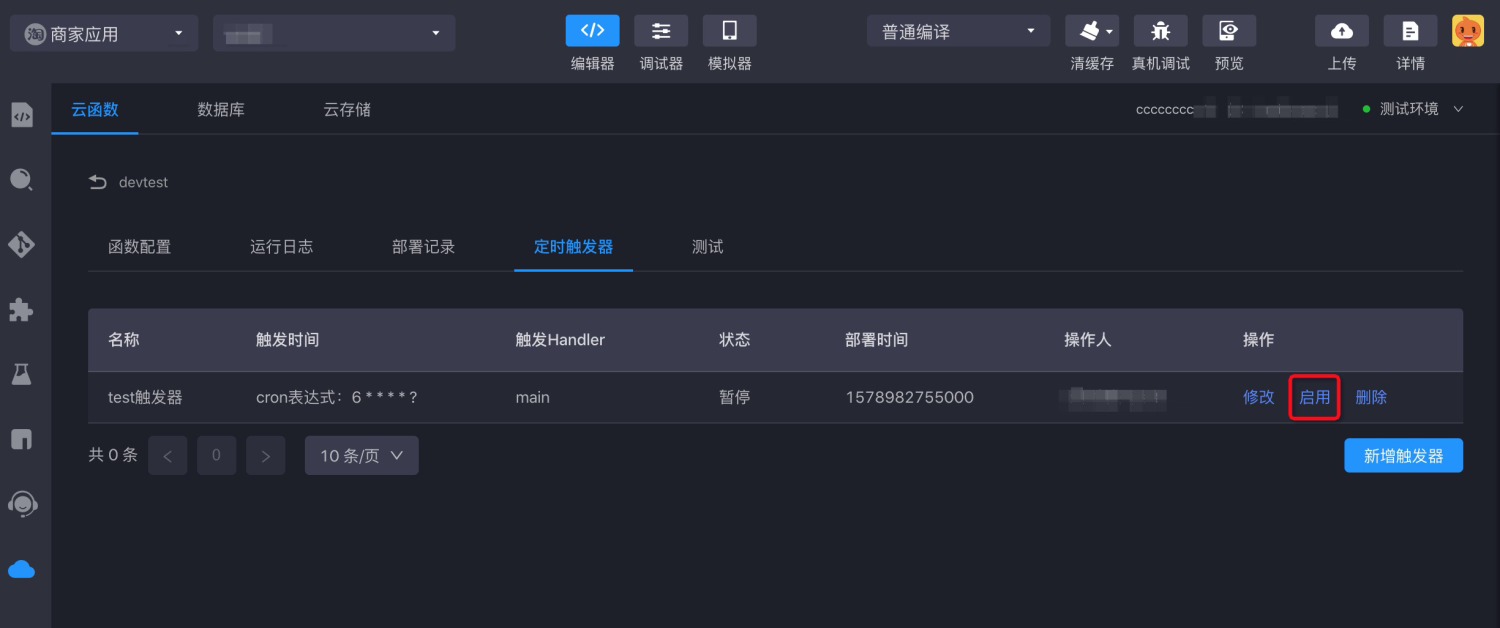店铺动态卡片-开发指引
- 开发指南
- 框架
- 组件
-
API
- API概览
- API 使用说明
- 基础
-
界面
- 导航栏
- 路由
- TabBar
- 交互反馈
- 下拉刷新
- 选择城市
- 选择日期
- 动画
-
画布
- my.createCanvasContext
-
CanvasContext.
- CanvasContext.setTransform
- CanvasContext.setFillStyle
- CanvasContext.setFontSize
- CanvasContext.strokeRect
- CanvasContext.stroke
- CanvasContext.setTextBaseline
- CanvasContext.setTextAlign
- CanvasContext.setLineWidth
- CanvasContext.toDataURL
- CanvasContext.setShadow
- CanvasContext.setMiterLimit
- CanvasContext.setLineJoin
- CanvasContext.setLineDash
- CanvasContext.fillText
- CanvasContext.getImageData
- CanvasContext.setGlobalAlpha
- CanvasContext.setLineCap
- CanvasContext.translate
- CanvasContext.lineTo
- CanvasContext.moveTo
- CanvasContext.putImageData
- CanvasContext.quadraticCurveTo
- CanvasContext.transform
- CanvasContext.toTempFilePath
- CanvasContext.clearRect
- CanvasContext.bezierCurveTo
- CanvasContext.closePath
- CanvasContext.clip
- CanvasContext.createCircularGradient
- CanvasContext.createLinearGradient
- CanvasContext.draw
- CanvasContext.drawImage
- CanvasContext.fill
- CanvasContext.fillRect
- CanvasContext.beginPath
- CanvasContext.addColorStop
- CanvasContext.measureText
- CanvasContext.restore
- CanvasContext.rotate
- CanvasContext.save
- CanvasContext.rect
- CanvasContext.setStrokeStyle
- CanvasContext.arc
- CanvasContext.scale
- 地图
- 键盘
- 滚动
- 节点查询
- 设置窗口背景
- 设置页面是否支持下拉
- 选项选择器
-
多媒体
- 图片
- 视频
-
音频
- my.getBackgroundAudioManager()
- my.createInnerAudioContext
-
InnerAudioContext.
- innerAudioContext.stop
- innerAudioContext.play
- InnerAudioContext.destroy
- innerAudioContext.pause
- InnerAudioContext.onSeeked
- InnerAudioContext.onSeeking
- InnerAudioContext.onWaiting
- InnerAudioContext.onError
- InnerAudioContext.onTimeUpdate
- InnerAudioContext.onCanPlay
- InnerAudioContext.onPlay
- InnerAudioContext.onPause
- InnerAudioContext.onStop
- InnerAudioContext.onEnded
- InnerAudioContext.seek
- 音频能力行为规范
- 录音
-
文件
- my.getFileInfo
- my.saveFile
- my.getSavedFileInfo
- my.getSavedFileList
- my.removeSavedFile
- my.getFileSystemManager
-
FileSystemManager.
- FileSystemManager.readFile
- FileSystemManager.readdir
- FileSystemManager.readdirSync
- FileSystemManager.unlinkSync
- FileSystemManager.unlink
- FileSystemManager.copyFileSync
- FileSystemManager.copyFile
- FileSystemManager.writeFileSync
- FileSystemManager.writeFile
- FileSystemManager.mkdir
- FileSystemManager.mkdirSync
- FileSystemManager.getFileInfoSync
- FileSystemManager.getFileInfo
- FileSystemManager.readFileSync
- 缓存
- 位置
- 网络
-
设备
- canIUse
- 获取基础库版本号
- 系统信息
- 网络状态
- 设备方向
- 剪贴板
- 摇一摇
- 振动
- 加速度计
- 计步
- 陀螺仪
- 罗盘
- 打电话
- 发短信
- 获取服务器时间
- 用户截屏
- 屏幕亮度
- 设置
- 添加联系人
- 权限引导
- 扫码
- 内存不足告警
- 获取电量
-
传统蓝牙
- my.openBluetoothAdapter
- my.closeBluetoothAdapter
- my.getBluetoothAdapterState
- my.getBluetoothDevices
- my.getConnectedBluetoothDevices
- my.onBluetoothDeviceFound
- my.offBluetoothDeviceFound
- my.startBluetoothDevicesDiscovery
- my.stopBluetoothDevicesDiscovery
- my.onBluetoothAdapterStateChange
- my.offBluetoothAdapterStateChange
-
低功耗蓝牙
- my.connectBLEDevice
- my.disconnectBLEDevice
- my.getBLEDeviceCharacteristics
- my.getBLEDeviceServices
- my.notifyBLECharacteristicValueChange
- my.offBLECharacteristicValueChange
- my.offBLEConnectionStateChanged
- my.onBLECharacteristicValueChange
- my.onBLEConnectionStateChanged
- my.readBLECharacteristicValue
- my.writeBLECharacteristicValue
- my.setBLEMTU
- iBeacon
- Wi-Fi
- 分享
- 开放API
- 电商API
- 千牛端扩展API
- WebView组件控制
- 数据安全
- 小程序运行版本类型
- 自定义分析
- 模板实例化
-
小部件
- my.getRelationAppId
- my.tb.joinMember
- my.tb.openScuCombination
- my.setGestureMode
- my.getRelationAppInfo
- my.navigateToRelationMiniProgram
- my.widgetDowngrade
- my.updateNavigateParams
- my.getSceneInfo
- my.getBizData
- my.tb.shopGetItem
- my.tb.shopGetActivity
- my.tb.shopGetRecommond
- my.tb.shopGetItemRecommend
- my.tb.opSaveNewTradeCustomization2Cart
- my.tb.opSaveNewTradeCustomization2Order
- 插件
- 云服务
- 开发工具
- 创意互动
- 小部件
- 配置应用
- 更新日志
- 数据分析
您可以在云函数控制台,单个云函数详情内,查看该云函数对应的触发器列表,创建、修改、删除触发器,启动、禁用触发。触发器触发的函数执行日志可以在函数运行日志里查看。
一、前提条件
创建并部署成功一个云函数。
受限于函数调用超时时间限制,目前定时任务超时时间为 10秒。
二、进入定时触发器标签页
打开 IDE 的云开发选项,如果当前选中的商家应用已有关联的云服务即可查看相关内容,点击云函数标签页进入云函数控制台。点击某一个云函数,进入云函数详情页。点击定时触发器标签,进入定时触发器标签页。在这里您可以看到当前云函数所对应的触发器列表,可以删除和禁用已经创建的触发器。
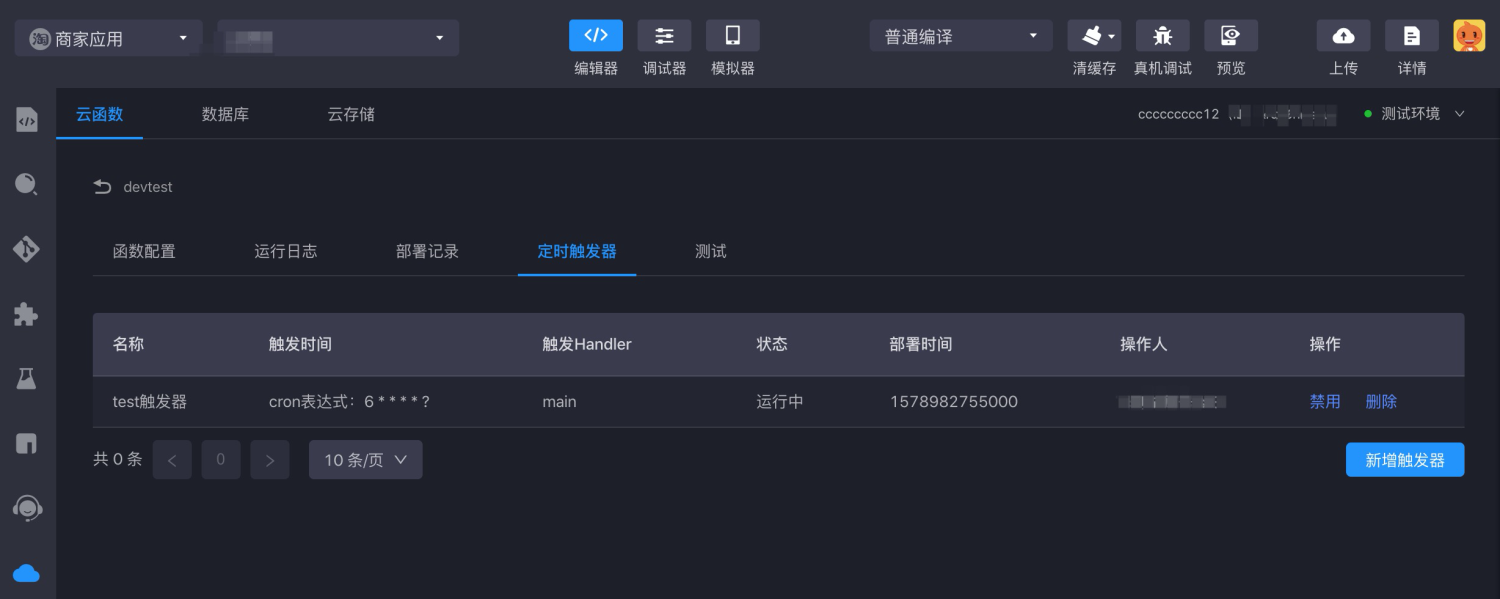
三、创建触发器
点击【新增触发器】按钮,输入触发器名称,触发handler名称,触发时间(标准的cron表达式),即可创建一个触发器。
提示:触发handler名称 需要是本云函数中存在的handler,且由于触发器没有用户登陆态,为确保触发成功,请将需要触发的handler配置为不需要登陆检查。
配置方式:可以在云函数目录下 package.json 中配置(默认所有的handler均需要登录)。对于不需要登录的handler,请参考如下设置:
{ ... "config": { "notNeedLogin": [ "main" ] } }
触发时间 不支持秒级别。不支持固定触发次数的表达式,包括一次和多次。
例如 0 0 0 1 1 2020 或 0 0 0 1,2,3 4 2020 均无法通过校验。
修改为 0 0 0 1 1 * 和 0 0 0 1,2,3 4 * 即可创建成功。
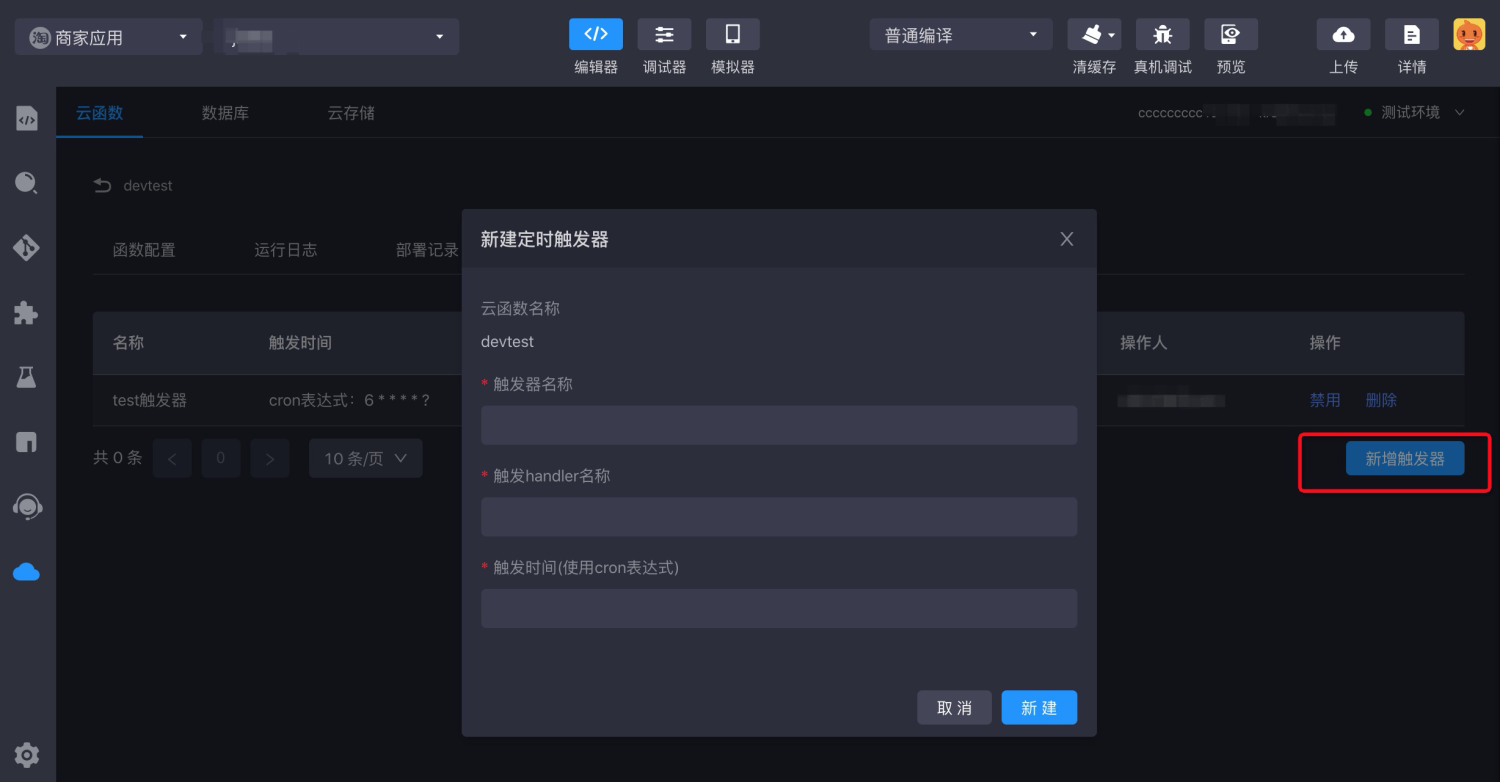
四、CRON表达式
支持 Unix Crontab 表达式,详情请参见Quartz Cron表达式。不支持秒级别。
五、修改触发器
启用状态下的触发器不能修改,需要先点击【禁用】按钮禁用触发器,然后会出现【修改】 按钮,然后点击【修改】按钮修改参数,触发器名称、触发器handler名称、触发时间都支持修改。
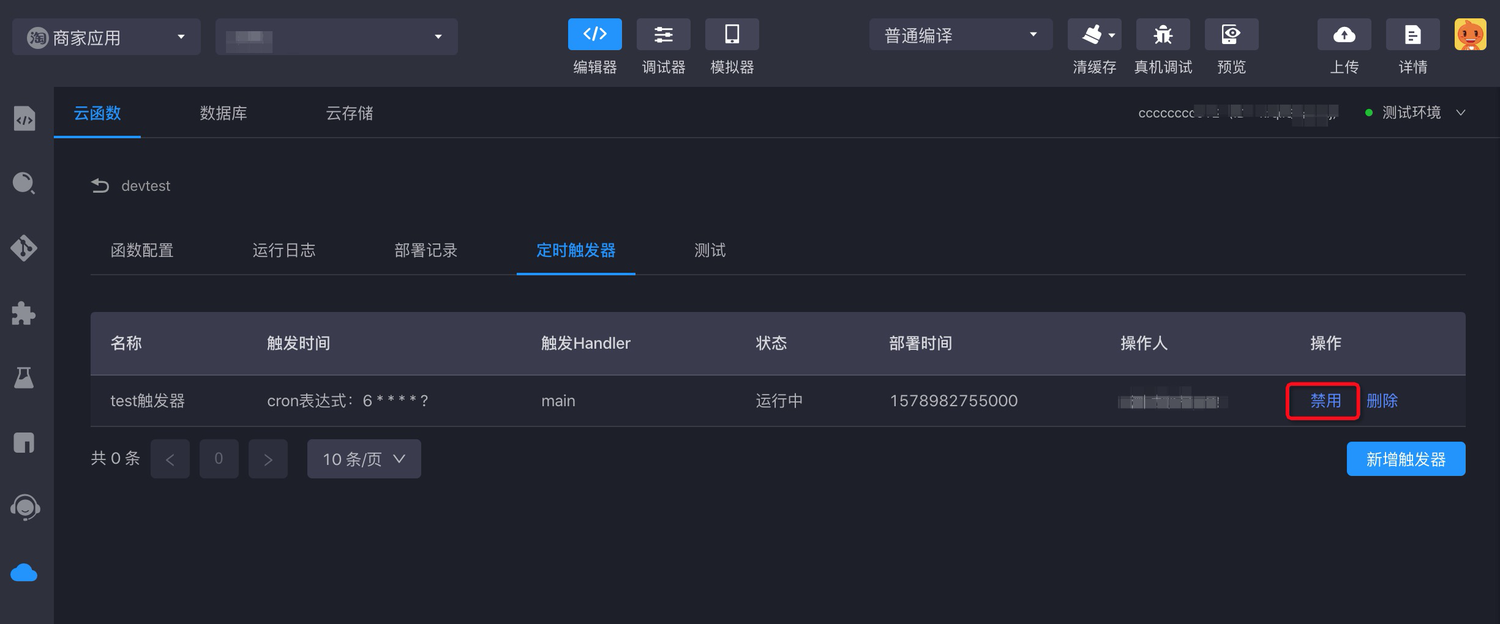
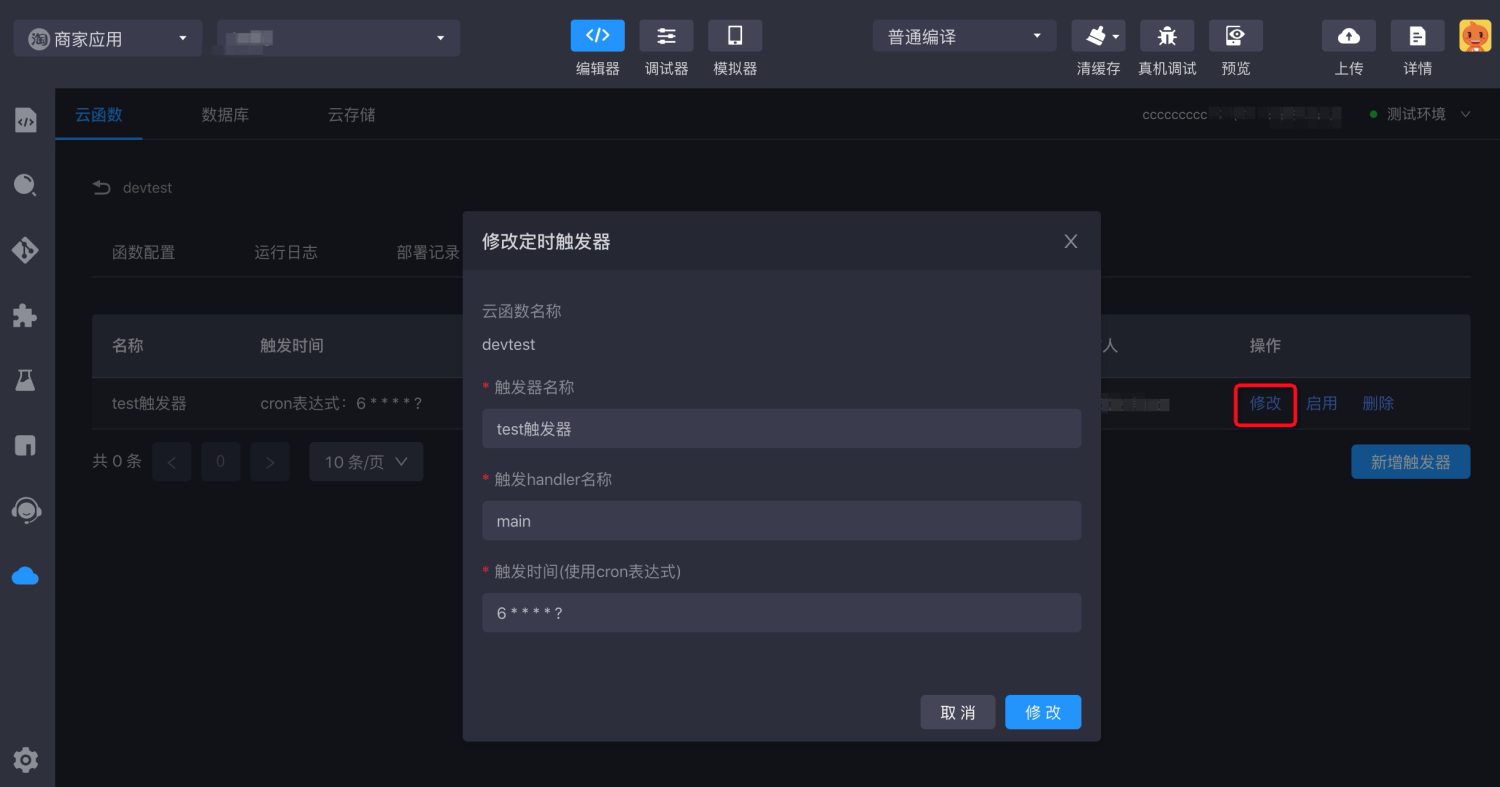
六、启用触发器
修改完成之后,点击【启用】按钮可以重新启用触发器。